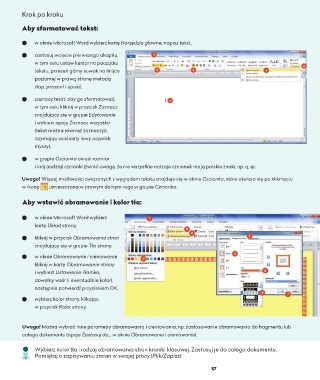Page 59 - Informatyka Klasa 4 podrecznik
P. 59
Krok po kroku
Aby sformatować tekst:
w oknie Microsoft Word wybierz kartę Narzędzia główne, napisz tekst,
zastosuj wcięcie pierwszego akapitu,
w tym celu ustaw kursor na początku
tekstu, przesuń górny suwak na linijce
poziomej w prawą stronę metodą
złap, przesuń i upuść,
zaznacz tekst, aby go sformatować,
w tym celu kliknij w przycisk Zaznacz
znajdujący się w grupie Edytowanie
i wybierz opcję Zaznacz wszystko
(tekst można również zaznaczyć,
trzymając wciśnięty lewy przycisk
myszy),
w grupie Czcionka określ rozmiar
i krój (rodzaj) czcionki (zwróć uwagę, że nie wszystkie rodzaje czcionek mają polskie znaki, np. ą, ę).
Uwaga! Więcej możliwości związanych z wyglądem tekstu znajduje się w oknie Czcionka, które otwiera się po kliknięciu
w ikonę umieszczoną w prawym dolnym rogu w grupie Czcionka.
Aby wstawić obramowanie i kolor tła:
w oknie Microsoft Word wybierz
kartę Układ strony,
kliknij w przycisk Obramowania stron
znajdujący się w grupie Tło strony,
w oknie Obramowanie i cieniowanie
kliknij w kartę Obramowanie strony
i wybierz Ustawienie: Ramka,
dowolny wzór (i ewentualnie kolor),
następnie potwierdź przyciskiem OK,
wybierz kolor strony, klikając
w przycisk Kolor strony.
Uwaga! Można wybrać inne parametry obramowania i cieniowania, np. zastosowanie obramowania do fragmentu lub
całego dokumentu (opcja Zastosuj do... w oknie Obramowanie i cieniowanie).
z Wybierz kolor tła i rodzaj obramowania stron kroniki klasowej. Zastosuj je do całego dokumentu.
Pamiętaj o zapisywaniu zmian w swojej pracy (Plik/Zapisz).
57